一、安装Ubuntu22.04 server系统
1、选择Try or Install...
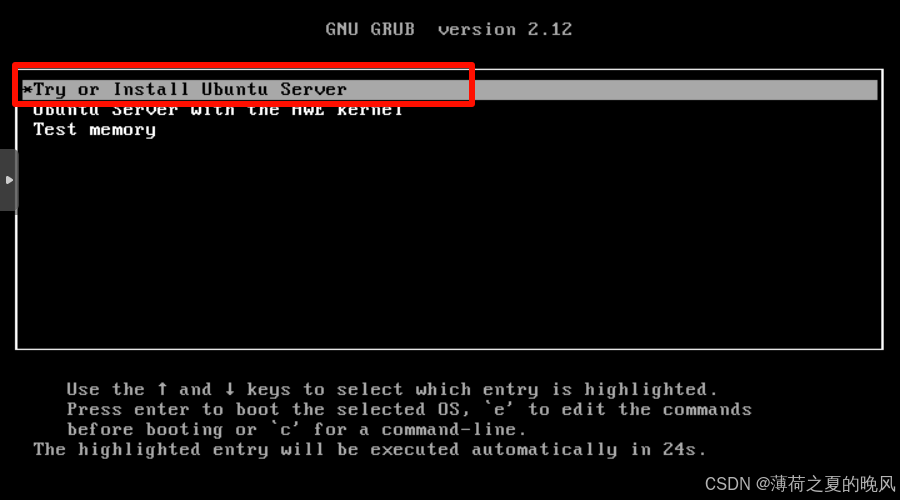
2 、选择English
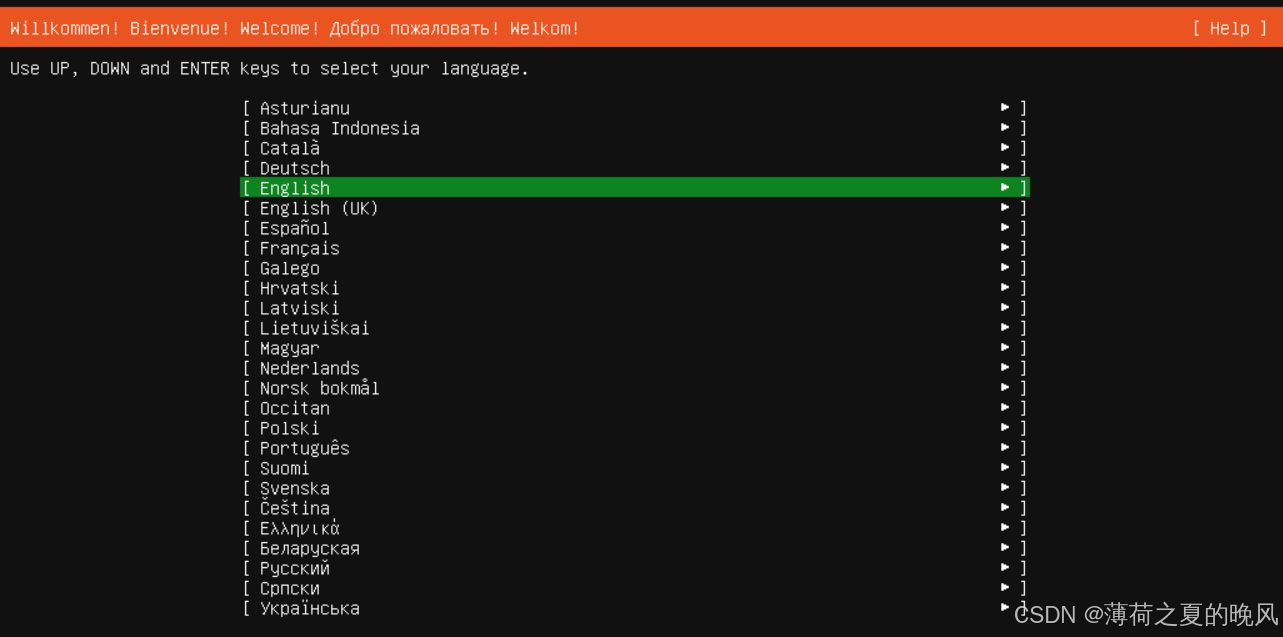
3、 默认即可
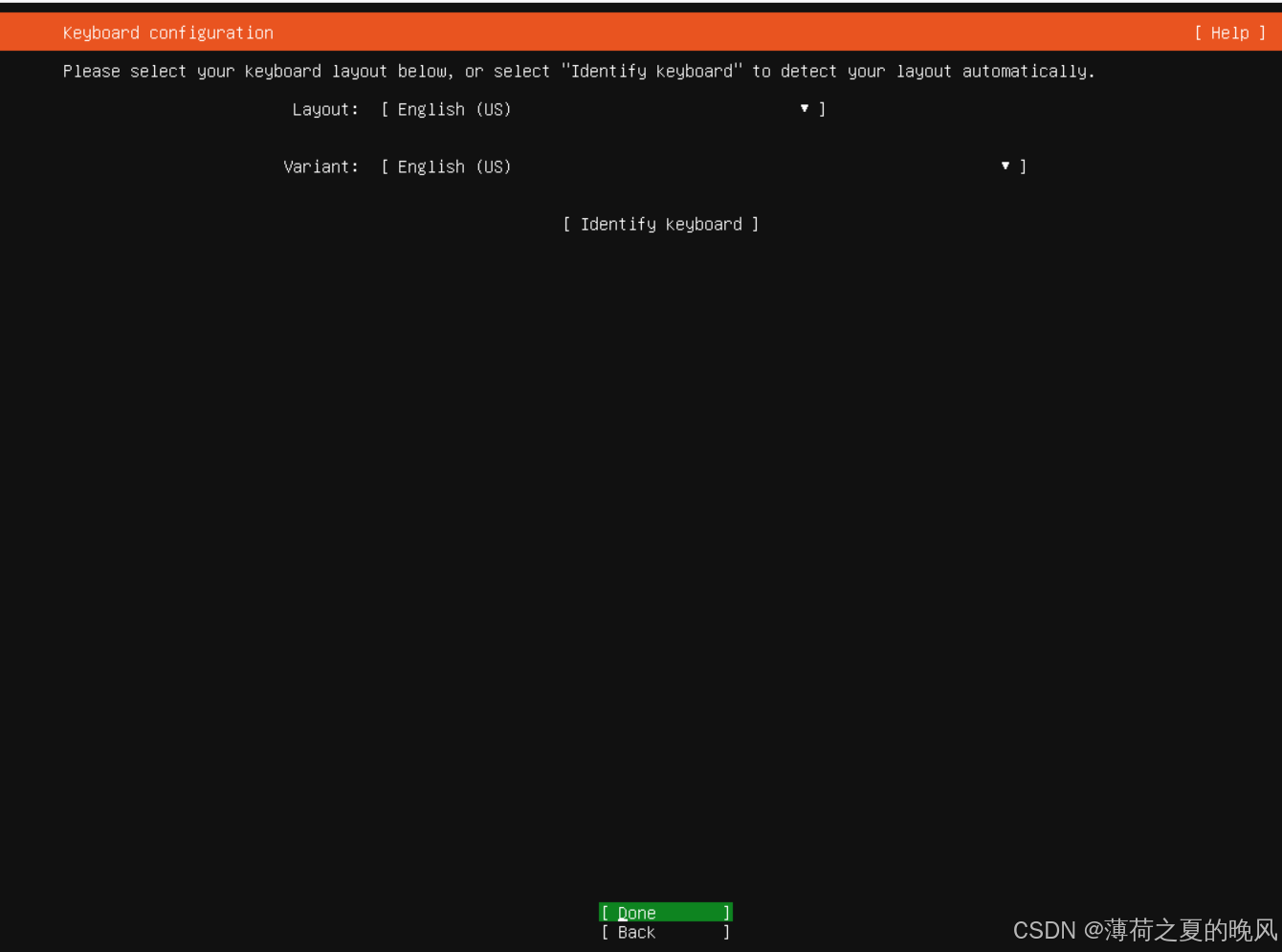
4、选择ubuntu server
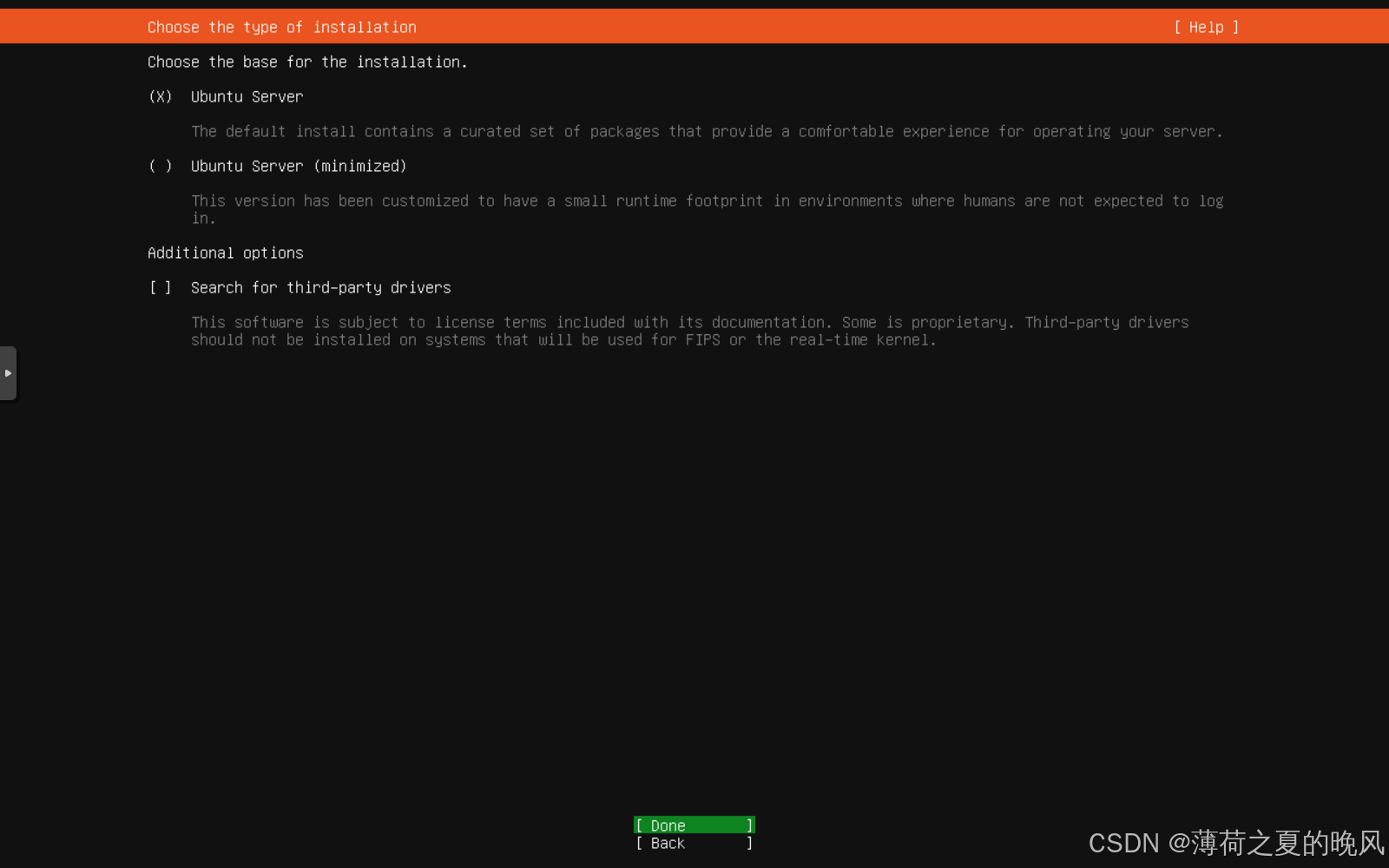
5、 固定IP,依照下图设置后点save
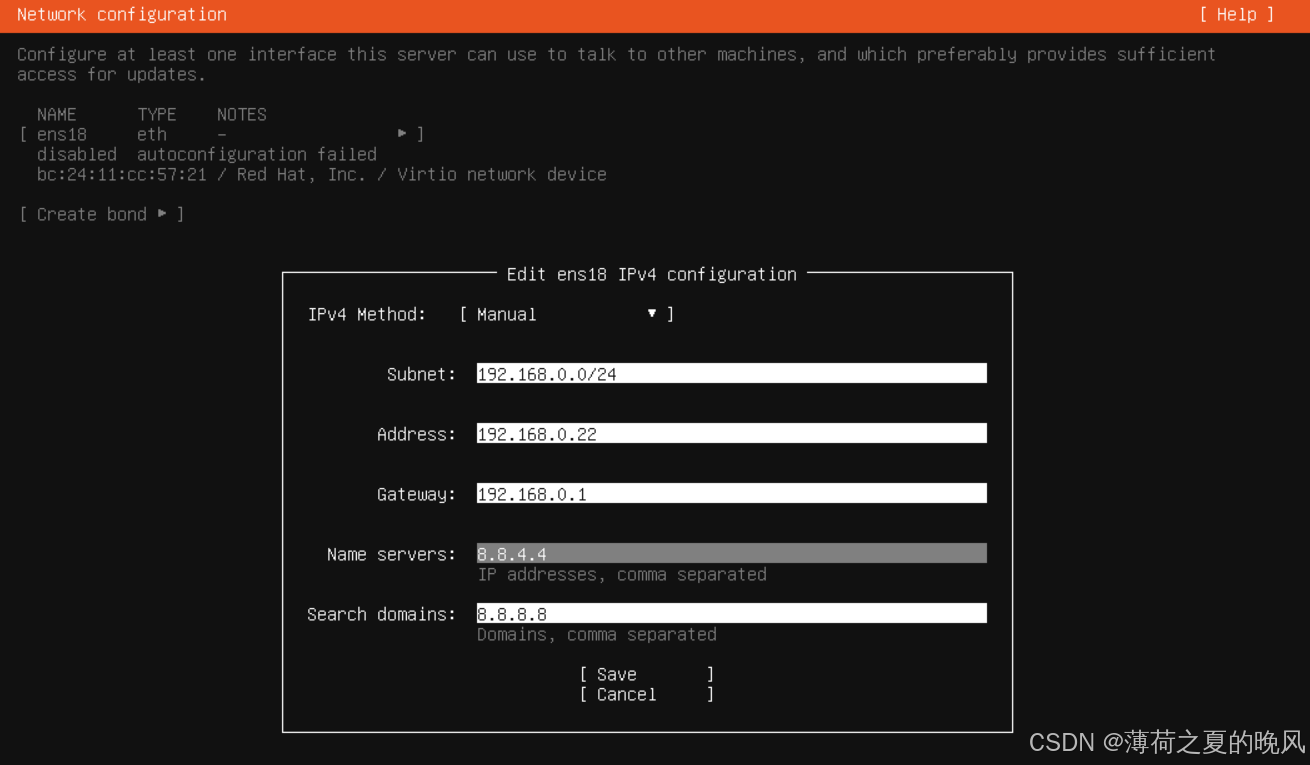
6、点done
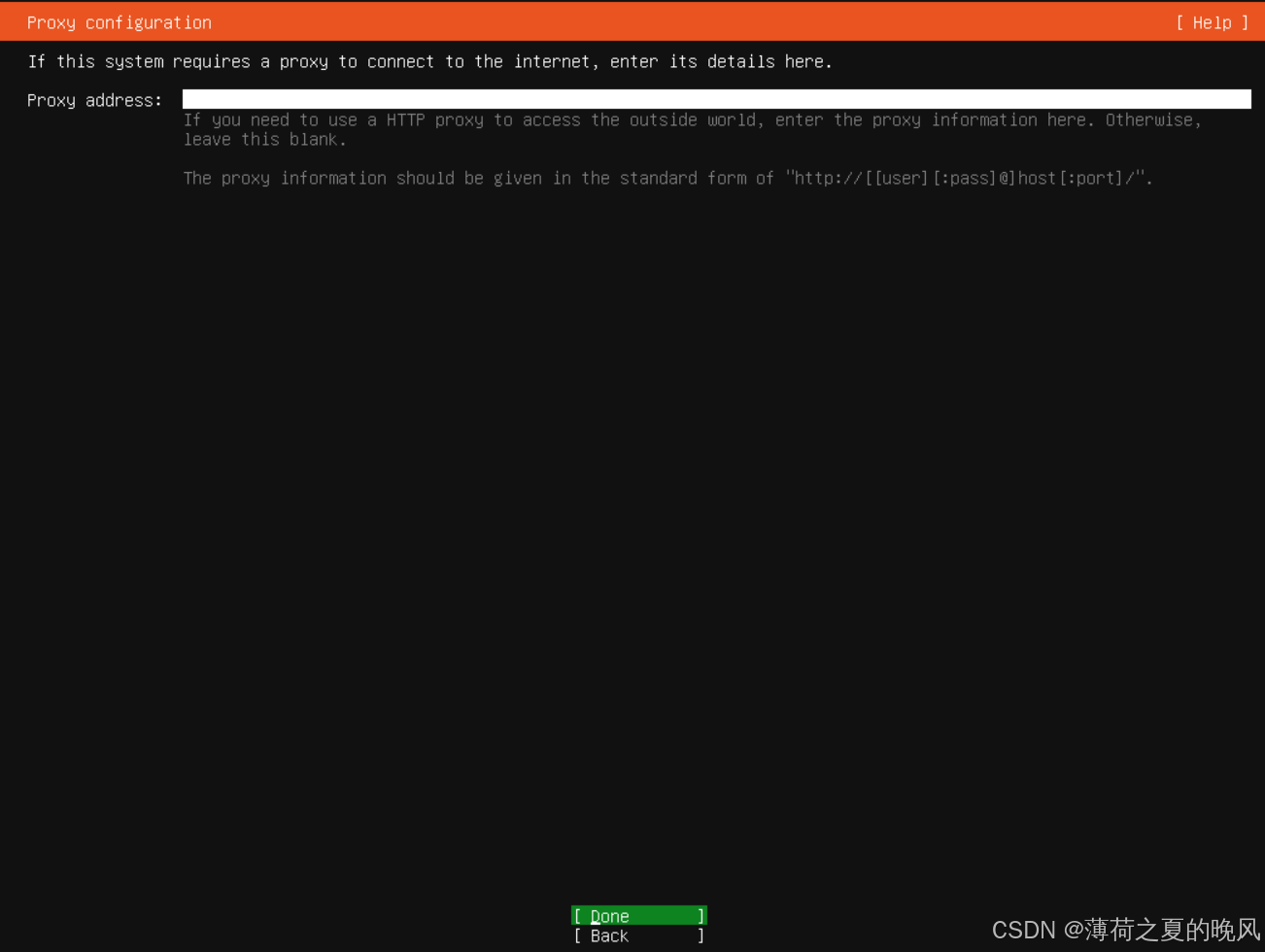
7、点done
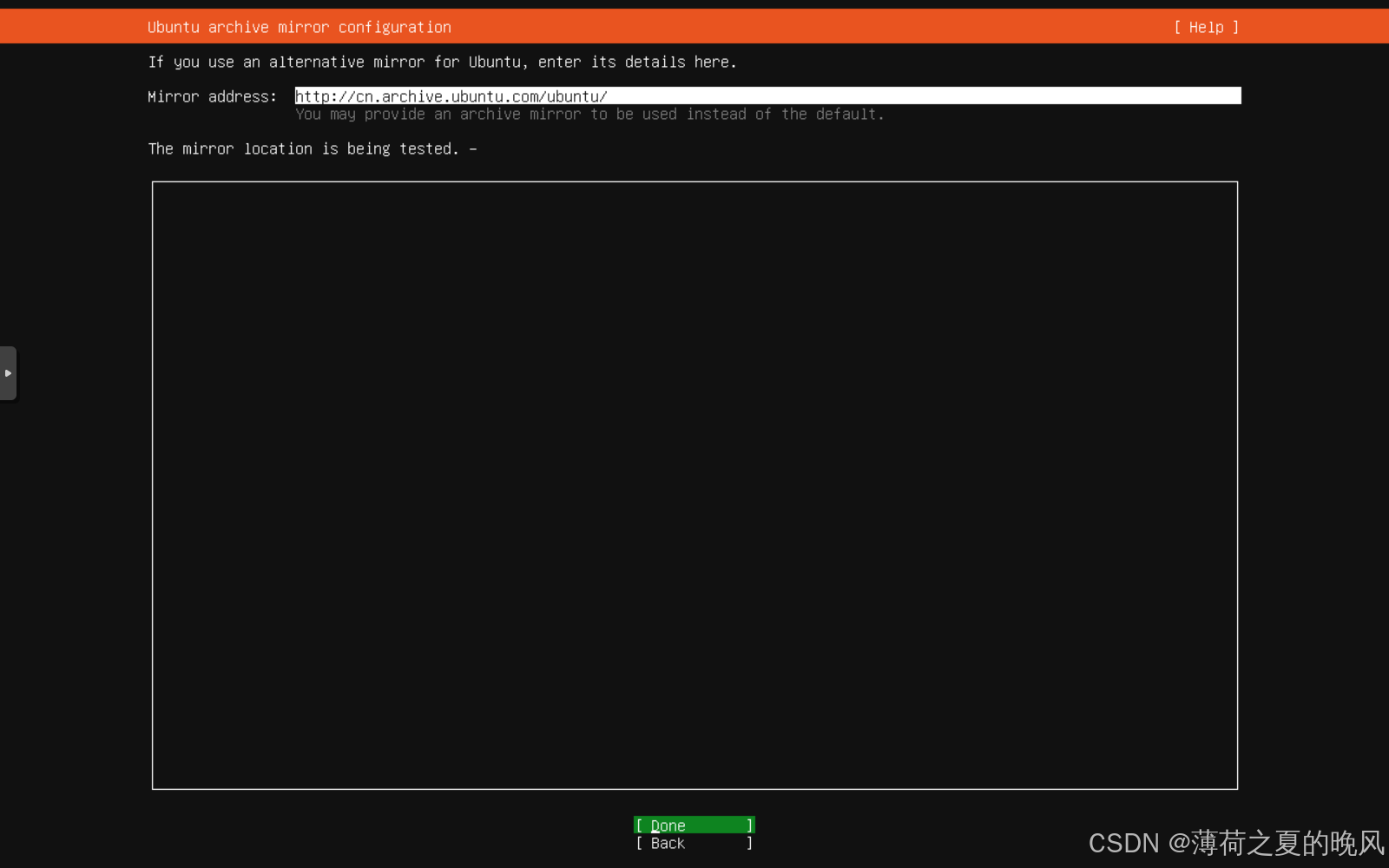
8、done
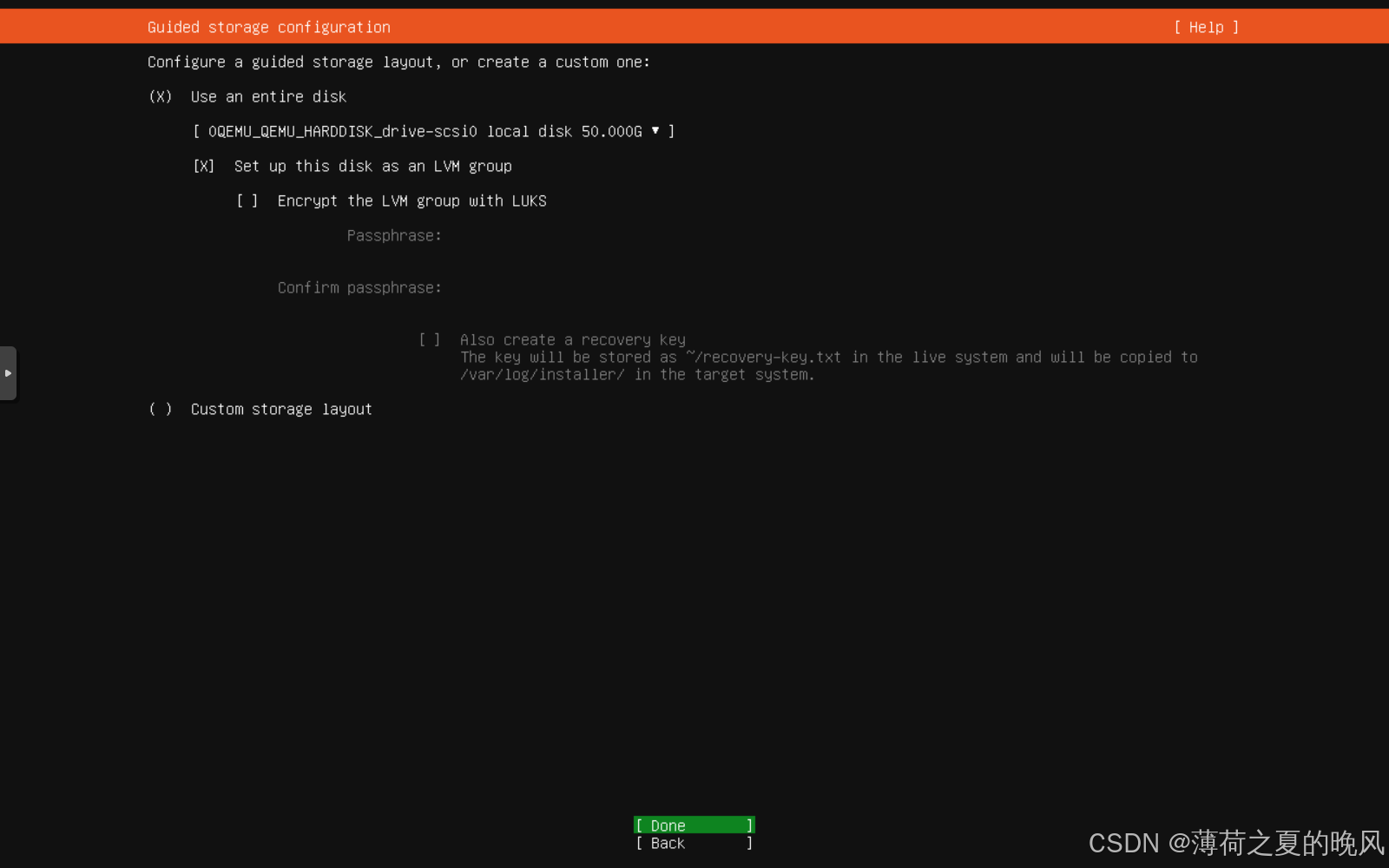
9、done
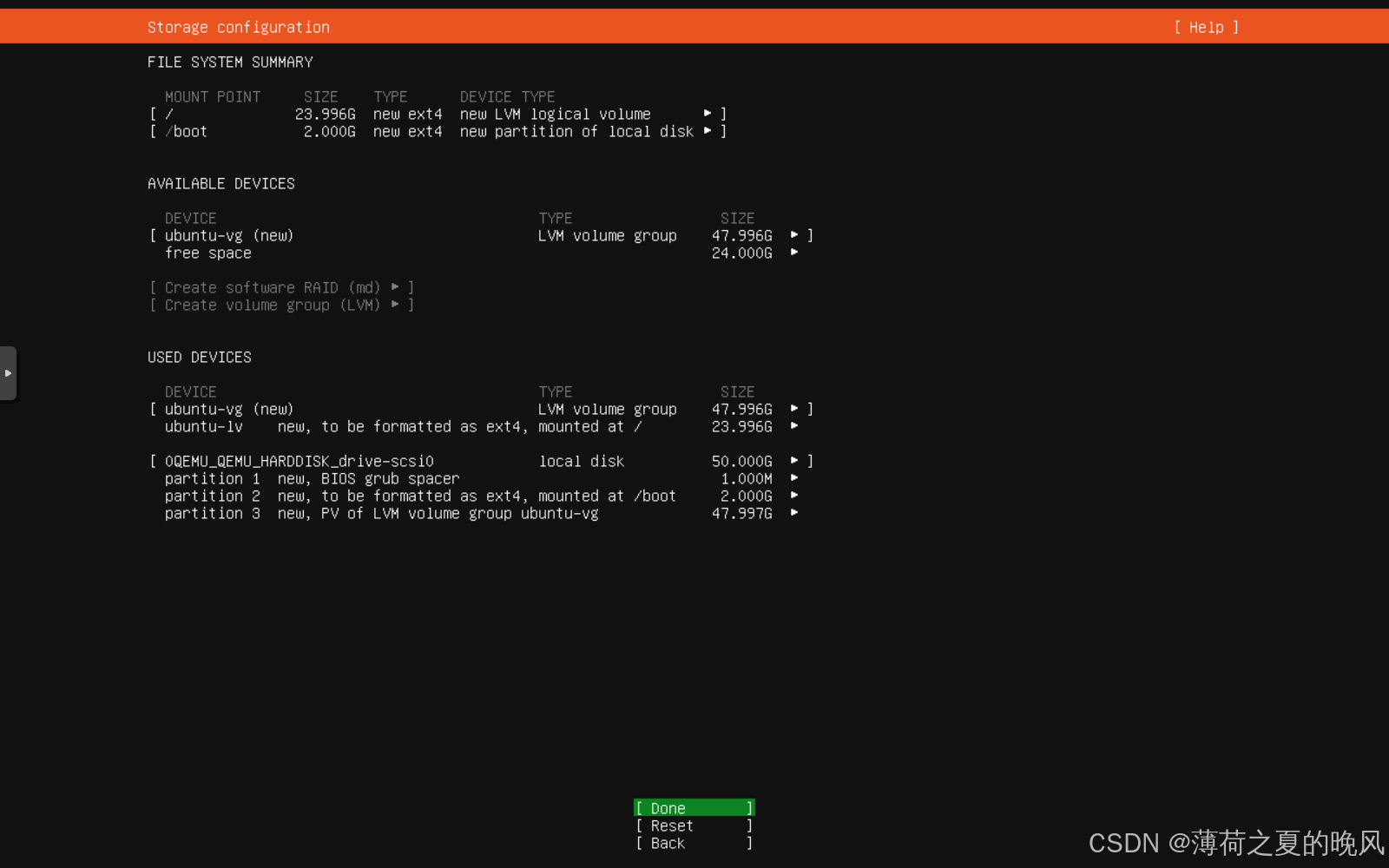
10、点contine
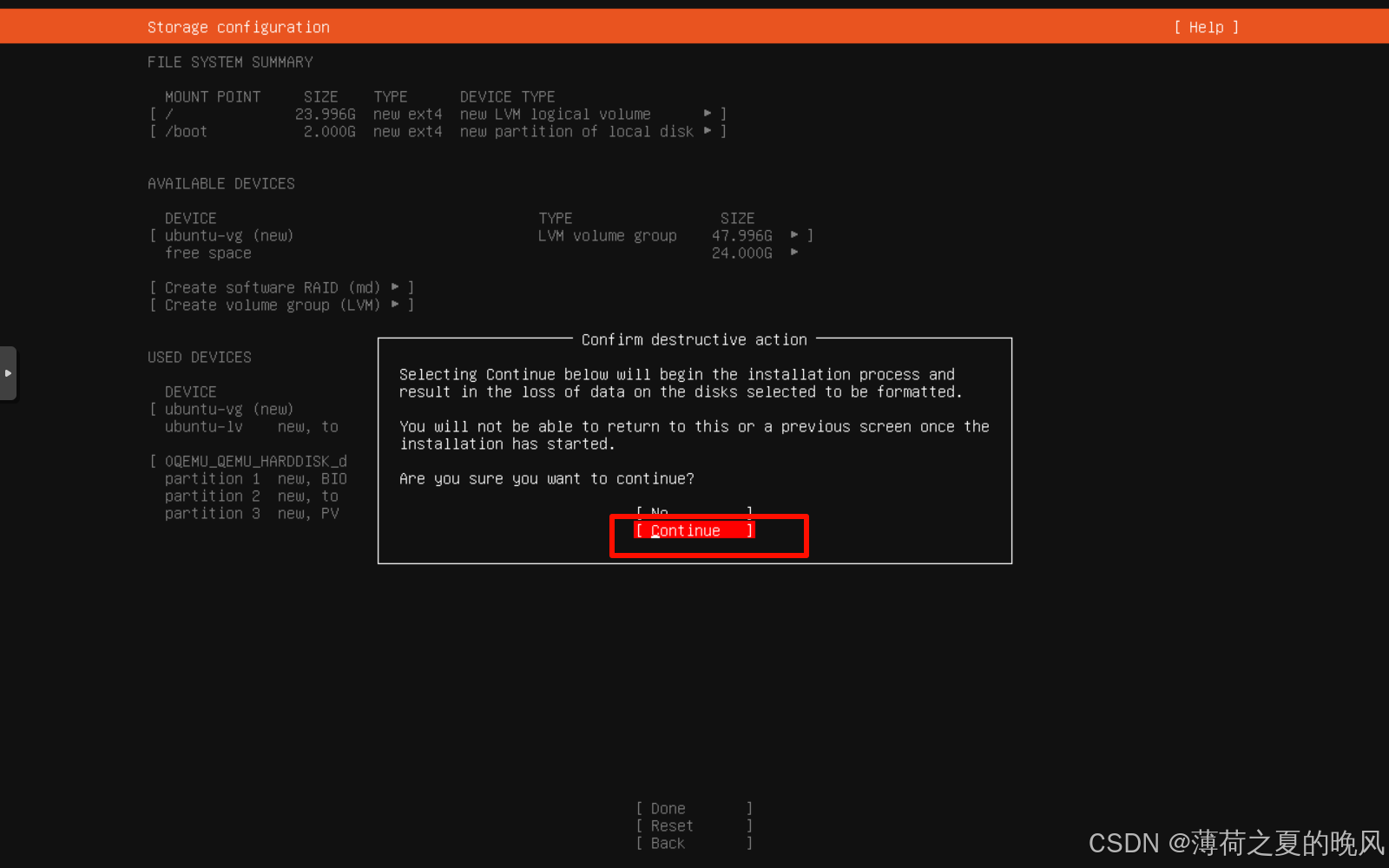
11、填写用户名和密码
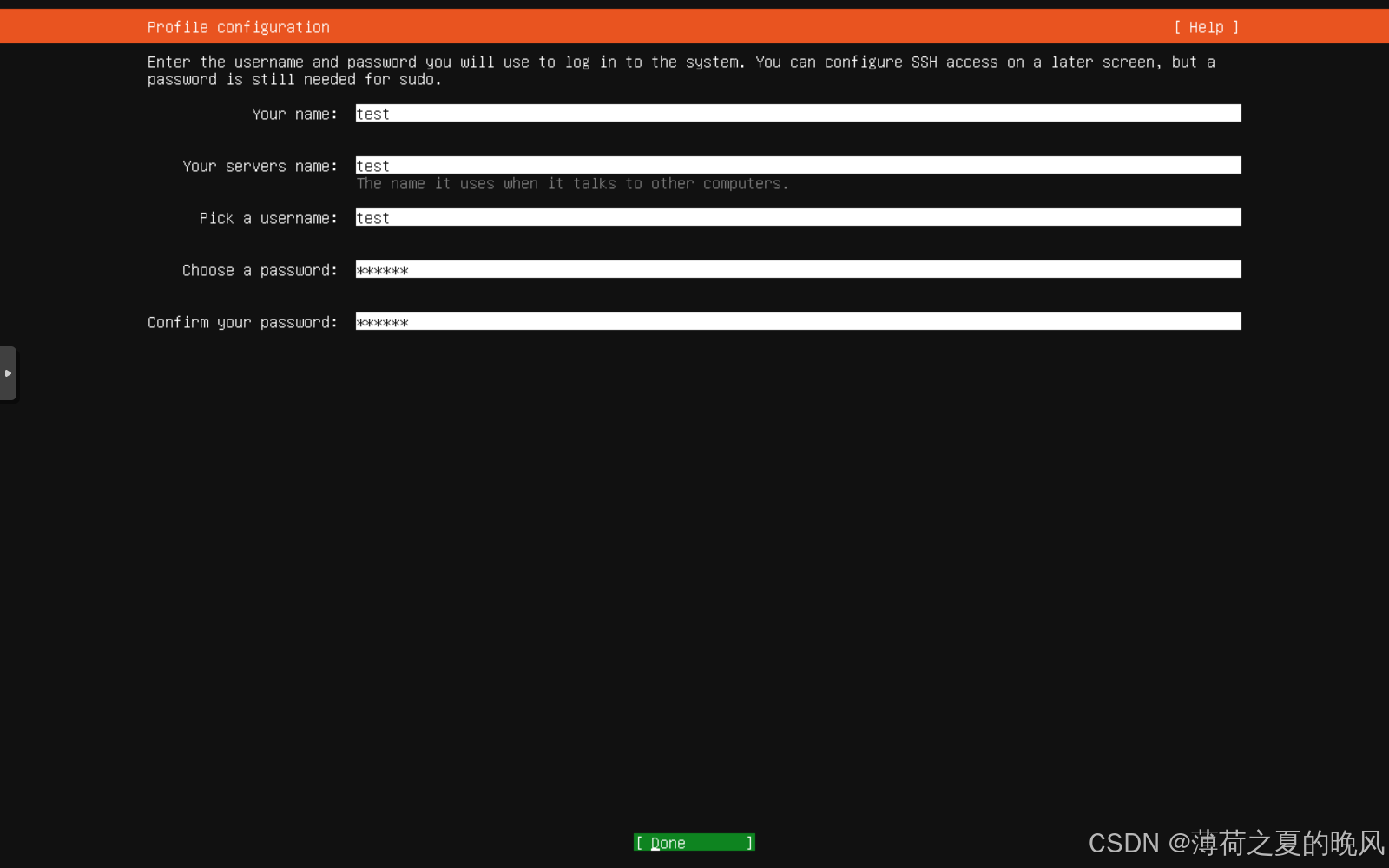
12、跳过
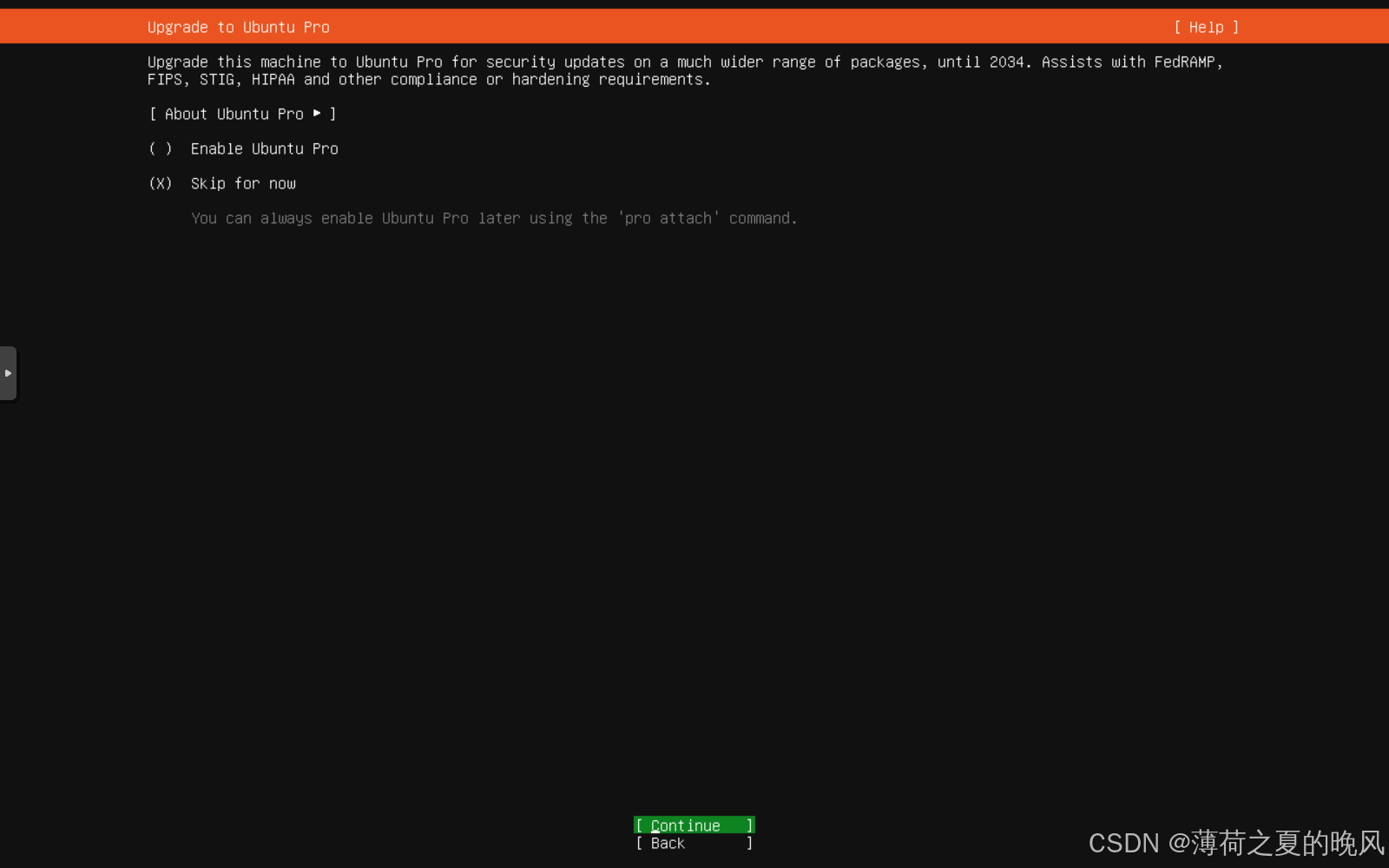
12、勾选安装ssh后点击done
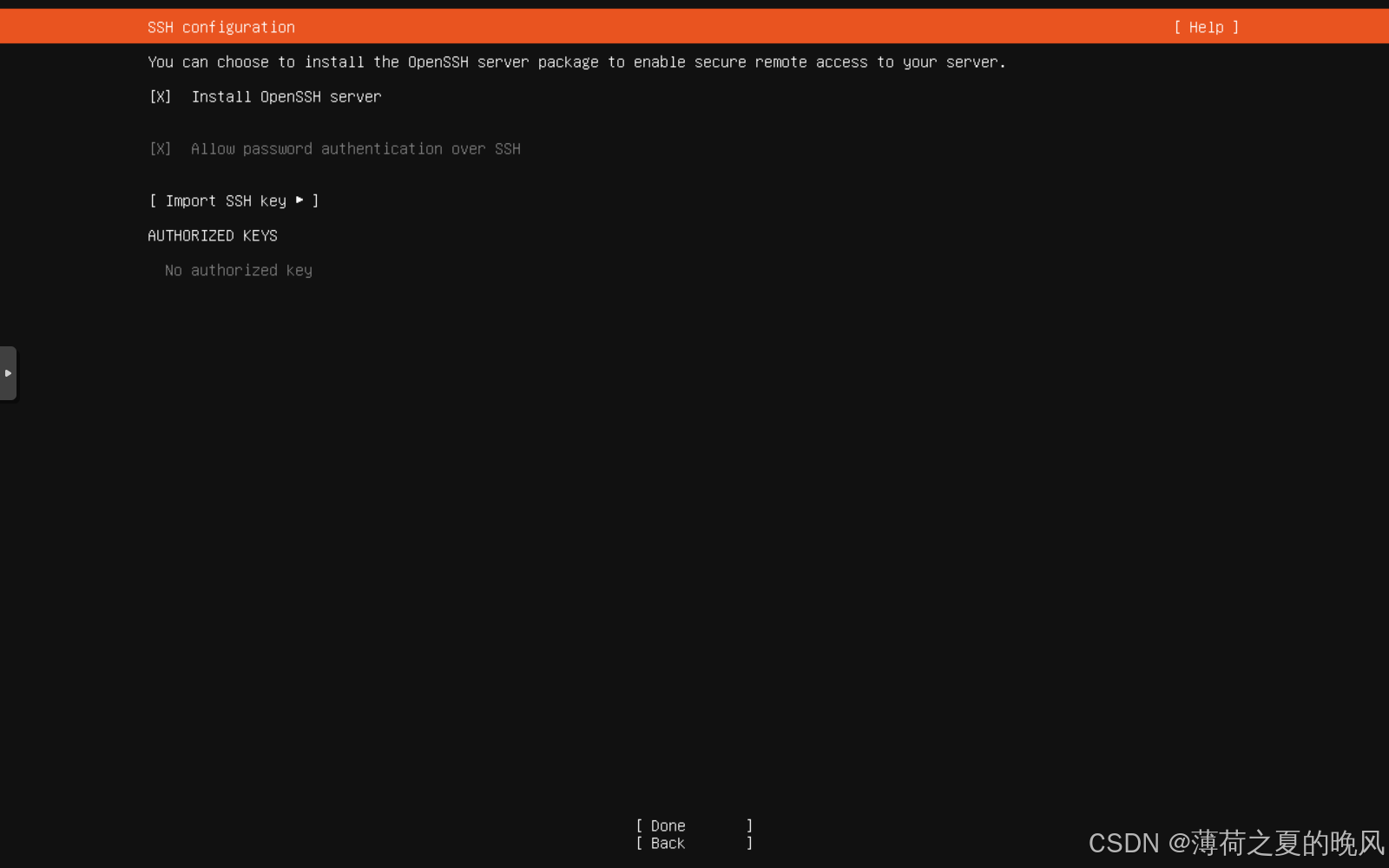
13、选择done
14、等待安装
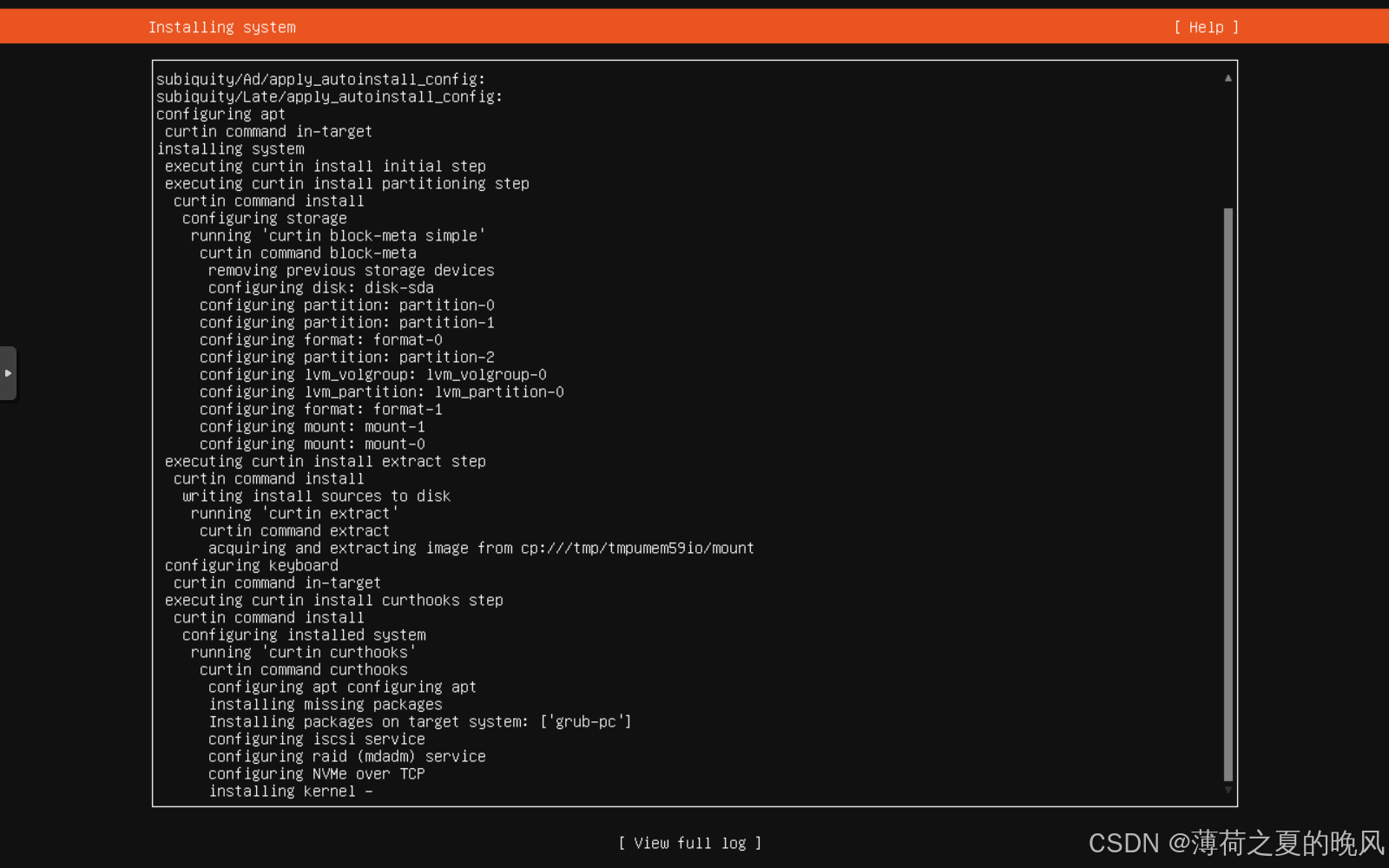
15、系统装好,Reboot Now
16、光驱我没卸载,所以报错了,按Enter跳过
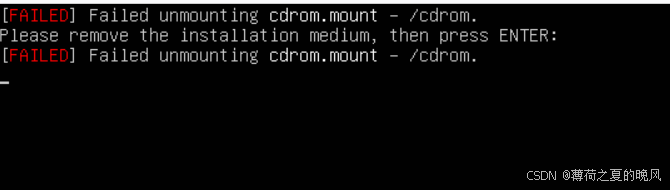
二、设置apt源
1、备份原始的`sources.list`文件
sudo cp /etc/apt/sources.list /etc/apt/sources.list.bak2、 编辑`sources.list`文件,按dd删除里面原有的,去清华镜像站获取ubuntu的软件仓库
sudo vim /etc/apt/sources.list
清华镜像仓库地址:https://mirrors.tuna.tsinghua.edu.cn/help/ubuntu/3、选择对应你系统版本的仓库,我的系统是22.04
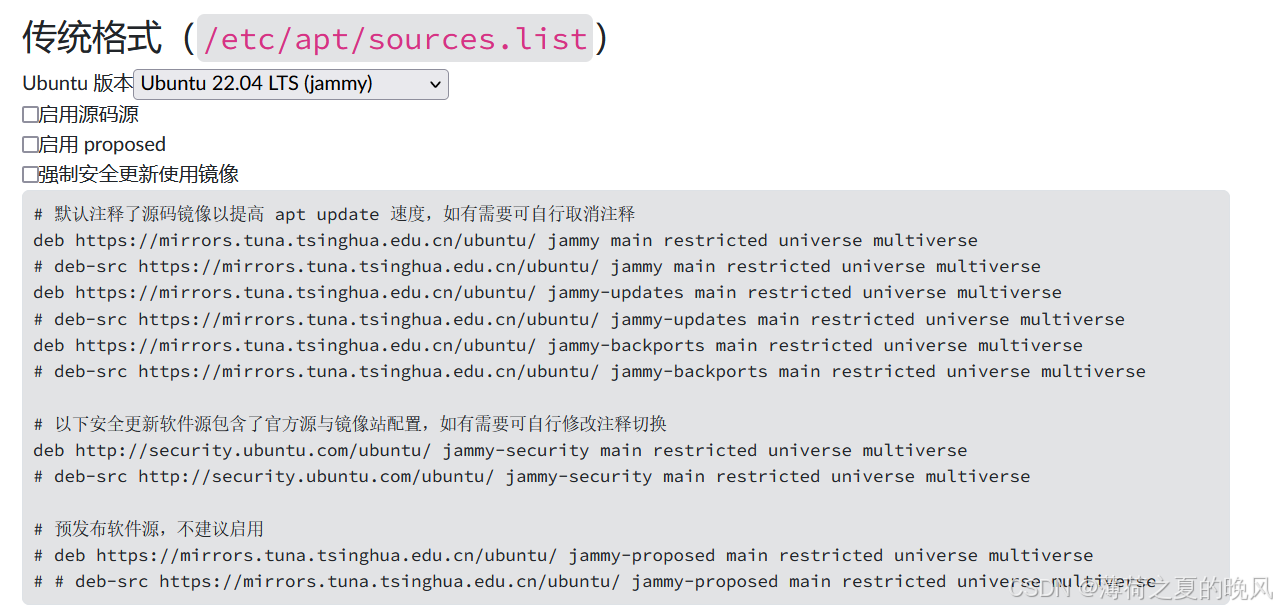
4、保存关闭`sources.list`文件后,更新APT的软件包索引
sudo apt-get update三、设置永久DNS
1、备份一下文件,再进入修改
备份一个
sudo cp /etc/systemd/resolved.conf resolved.conf.bk
进入修改
sudo vi /etc/systemd/resolved.conf
2、写入以下内容
# 指定 DNS 服务器,以空白分隔,支持 IPv4 或 IPv6 位置
DNS=8.8.8.8 114.114.114.114
# 备用 DNS 服务器
FallbackDNS=8.8.4.4
# 设置搜索域名
Domains=domain.com
# 设置 DNSSEC 是否激活,可用的选项有 yes、no、allow-downgrade
DNSSEC=yes
#DNSOverTLS=no
# 设置 MulticastDNS 是否激活,可用的选项有 yes、no、resolve
MulticastDNS=yes
# 设置 LLMNR 是否激活,可用的选项有 yes、no、resolve
LLMNR=yes
# 设置缓存是否激活,可用的选项有 yes、no、no-negative
Cache=no-negative
#CacheFromLocalhost=no
#DNSStubListener=yes
#DNSStubListenerExtra=
#ReadEtcHosts=yes
#ResolveUnicastSingleLabel=no
四、设置ubuntu同步时间
1、输入date,日期对,但时间不对,调一下自动同步时间
test@test:~$ date
Thu Mar 20 05:28:27 AM UTC 2025
2、设置时区为北京时间(Asia/Shanghai)
sudo timedatectl set-timezone Asia/Shanghai
3、使用系统时间同步服务
# 停止并禁用 ntpsec(如果已安装) sudo systemctl stop ntpsec sudo systemctl disable ntpsec # 卸载 ntpsec、ntp、chrony(可能存在的冲突服务) sudo apt remove --purge ntpsec ntp chrony -y # 清理残留配置 sudo apt autoremove --purge -y # 确保默认的 systemd-timesyncd 启用并启动 sudo systemctl enable systemd-timesyncd sudo systemctl restart systemd-timesyncd # 开启时间同步 sudo timedatectl set-ntp true
4、修改 systemd-timesyncd 配置步骤
sudo vim /etc/systemd/timesyncd.conf
[Time]
NTP=ntp.aliyun.com ntp.tencent.com cn.ntp.org.cn
FallbackNTP=ntp.aliyun.com
5、重启服务
sudo systemctl restart systemd-timesyncd
6、设置NTP服务开机自启
systemctl enable ntpsec
sudo systemctl enable systemd-timesyncd
sudo systemctl start systemd-timesyncd五、安装docker
1、卸载默认的docker及安装必要支持
#安装前先卸载操作系统默认安装的docker,
sudo apt-get remove docker docker-engine docker.io containerd runc
#安装必要支持
sudo apt install apt-transport-https ca-certificates curl software-properties-common gnupg lsb-release
2、准备安装
#添加 Docker 官方 GPG key (可能国内现在访问会存在问题)
curl -fsSL https://download.docker.com/linux/ubuntu/gpg | sudo gpg --dearmor -o /usr/share/keyrings/docker-archive-keyring.gpg
# 阿里源(推荐使用阿里的gpg KEY)
curl -fsSL https://mirrors.aliyun.com/docker-ce/linux/ubuntu/gpg | sudo gpg --dearmor -o /usr/share/keyrings/docker-archive-keyring.gpg
#添加 apt 源:
#Docker官方源
echo "deb [arch=$(dpkg --print-architecture) signed-by=/usr/share/keyrings/docker-archive-keyring.gpg] https://download.docker.com/linux/ubuntu $(lsb_release -cs) stable" | sudo tee /etc/apt/sources.list.d/docker.list > /dev/null
#阿里apt源
echo "deb [arch=$(dpkg --print-architecture) signed-by=/usr/share/keyrings/docker-archive-keyring.gpg] https://mirrors.aliyun.com/docker-ce/linux/ubuntu $(lsb_release -cs) stable" | sudo tee /etc/apt/sources.list.d/docker.list > /dev/null
#更新源
sudo apt update
sudo apt-get update
3、安装最新版docker
#安装最新版本的Docker
sudo apt install docker-ce docker-ce-cli containerd.io
#等待安装完成
#查看Docker版本
sudo docker version
#查看Docker运行状态
sudo systemctl status docker
4、安装docker-compose
sudo apt install docker-compose5、安装Docker 命令补全工具
sudo apt-get install bash-completion
sudo curl -L https://raw.githubusercontent.com/docker/docker-ce/master/components/cli/contrib/completion/bash/docker -o /etc/bash_completion.d/docker.sh
source /etc/bash_completion.d/docker.sh
6、设置不加sodo用docker
添加docker用户组
sudo groupadd docker
将当前用户添加到用户组
sudo usermod -aG docker $USER
使权限生效
newgrp docker
7、更新.bashrc文件
sudo vim ~/.bashrc
在行尾加入
groupadd -f docker六、docker换源
打开配置文件:
sudo vim /etc/docker/daemon.json
粘贴下面内容
{
"registry-mirrors": [
"https://docker.m.daocloud.io",
"https://docker.imgdb.de",
"https://docker-0.unsee.tech",
"https://docker.hlmirror.com",
"https://cjie.eu.org"
]
}重启docker服务
sudo systemctl daemon-reload
sudo systemctl restart docker七、Stirling-PDF 搭建
1、创建 /root/Stirling-PDF 路径和进入该路径
sudo mkdir -p /data/StirlingPDF && cd /data/StirlingPDF2、创建 docker-compose.yml 文件
sudo vim docker-compose.yaml3、写入以下内容
version: '3.3'
services:
stirling-pdf:
image: stirlingtools/stirling-pdf:latest
container_name: stirling-pdf
ports:
- '8089:8080'
restart: unless-stopped
volumes:
- /data/StirlingPDF/trainingData:/usr/share/tessdata # Required for extra OCR languages
- /data/StirlingPDF/extraConfigs:/configs
- /data/StirlingPDF/customFiles:/customFiles/
- /data/StirlingPDF/logs:/logs/
- /data/StirlingPDF/pipeline:/pipeline/
environment:
- DOCKER_ENABLE_SECURITY=false
- INSTALL_BOOK_AND_ADVANCED_HTML_OPS=false
4、在 docker-compose.yml 所在目录中,运行以下命令启动服务:
cd /root/StirlingPDF
docker-compose up -d5、可以编辑配置文件
sudo vim /root/StirlingPDF/extraConfigs/settings.yml # 更改默认语言
system:
defaultLocale: 'zh-CN'
# 更改应用名、标题及简介,去掉 ui 及子集前的井号,并按需求配置
ui:
appName: i-PDF # application's visible name
homeDescription: 这是一个PDF修改网站 # short description or tagline shown on the homepage
appNameNavbar: i-PDF # name displayed on the navigation bar
languages: [] # If empty, all languages are enabled. To display only German and Polish ["de_DE", "pl_PL"]. British English is always enabled.
6、生效
删除已经运行的容器
查看已经运行的容器
docker ps -a
停止PDF容器
docker stop 填写容器号
删除PDF容器
docker rm 填写容器号
进入文件目录
cd /data/StirlingPDF
运行
docker-compose up -d7、浏览器访问地址加上:8089端口号
至此,结束!!!
谢谢
https://blog.youkuaiyun.com/weixin_44414930/article/details/137076653
https://blog.youkuaiyun.com/weixin_44304605/article/details/135850791
https://zhuanlan.zhihu.com/p/18898283639
https://blog.youkuaiyun.com/fire_in_java/article/details/138568813
https://blog.youkuaiyun.com/u011278722/article/details/137673353
https://vpsdocs.org/index.php/2025/01/04/stirling-pdf-docker-compose-tutorial/






















 4137
4137

 被折叠的 条评论
为什么被折叠?
被折叠的 条评论
为什么被折叠?








